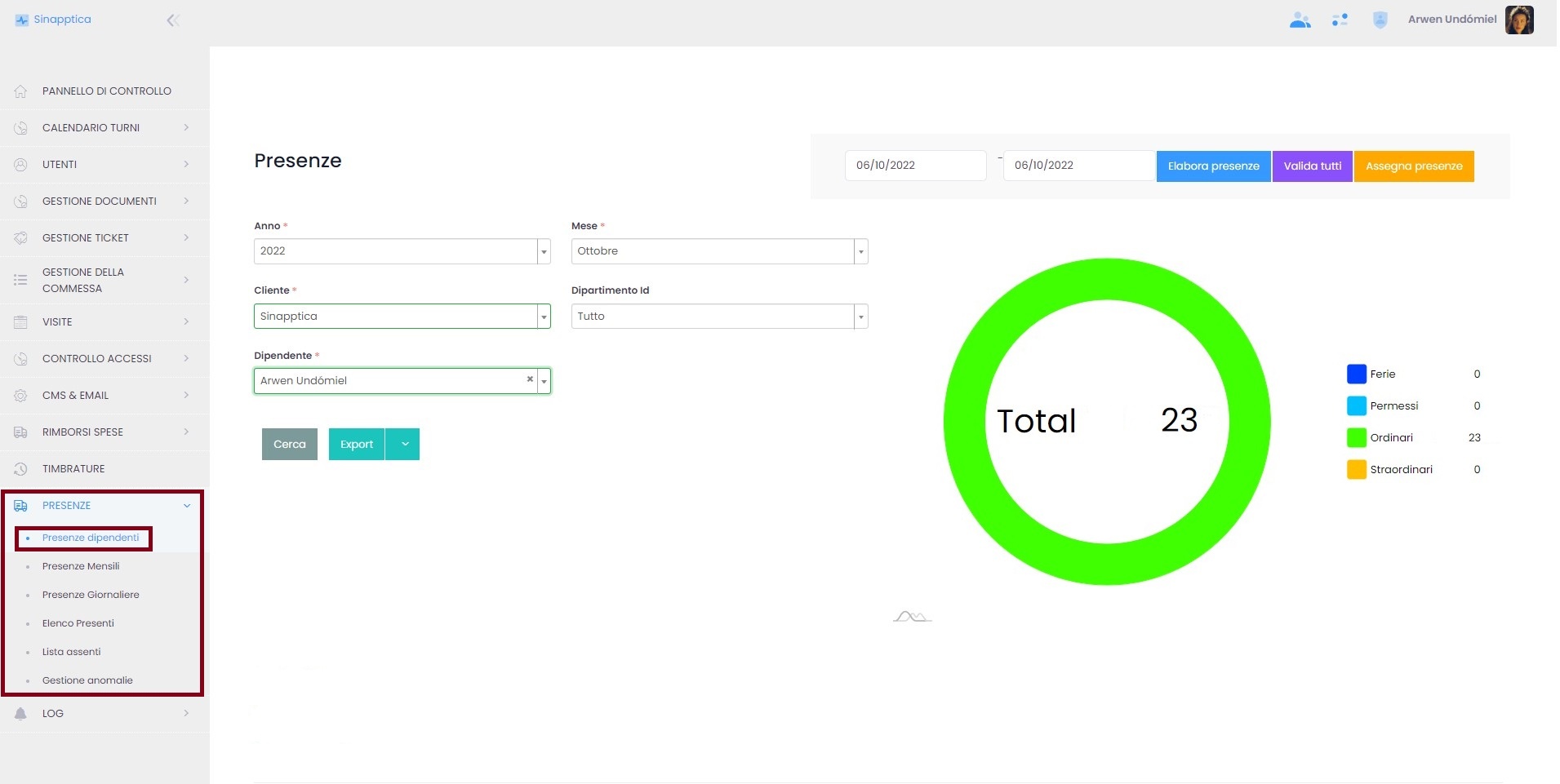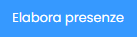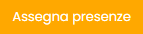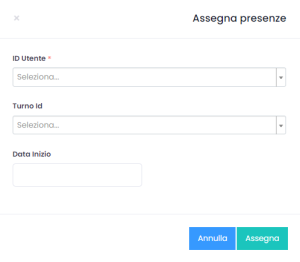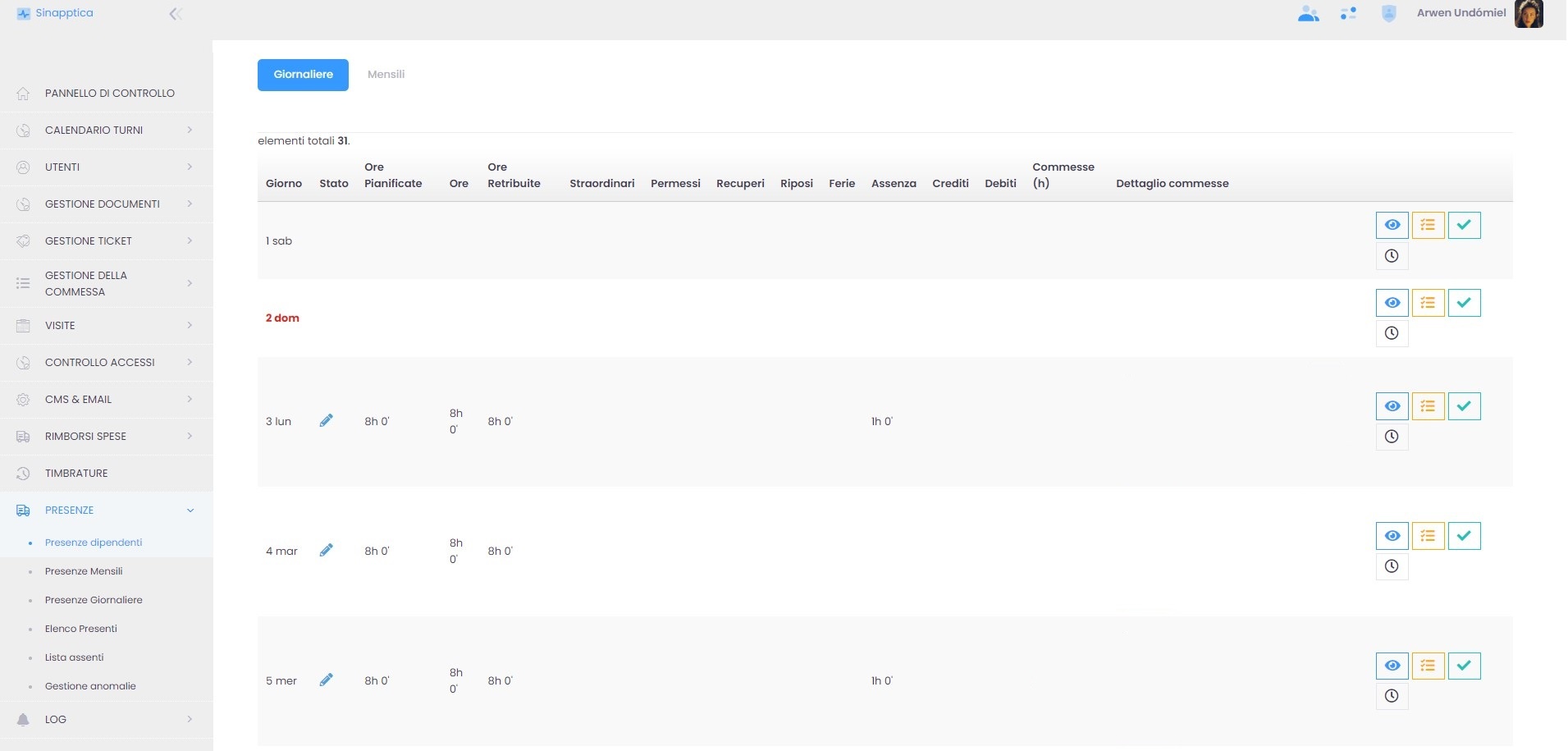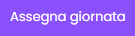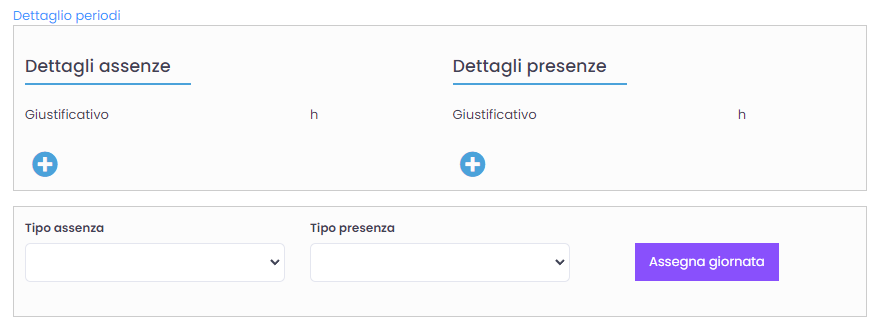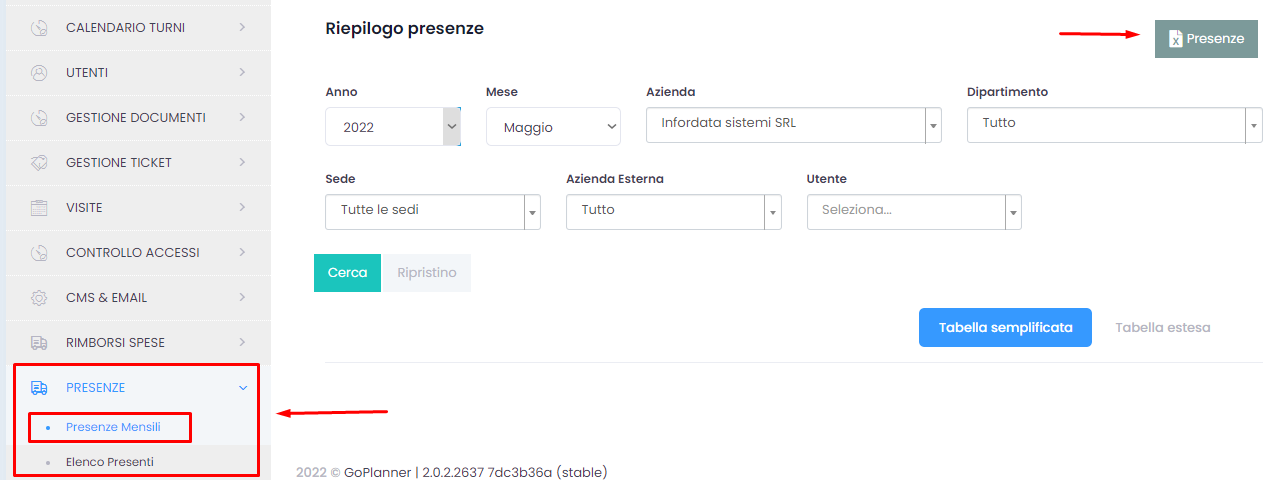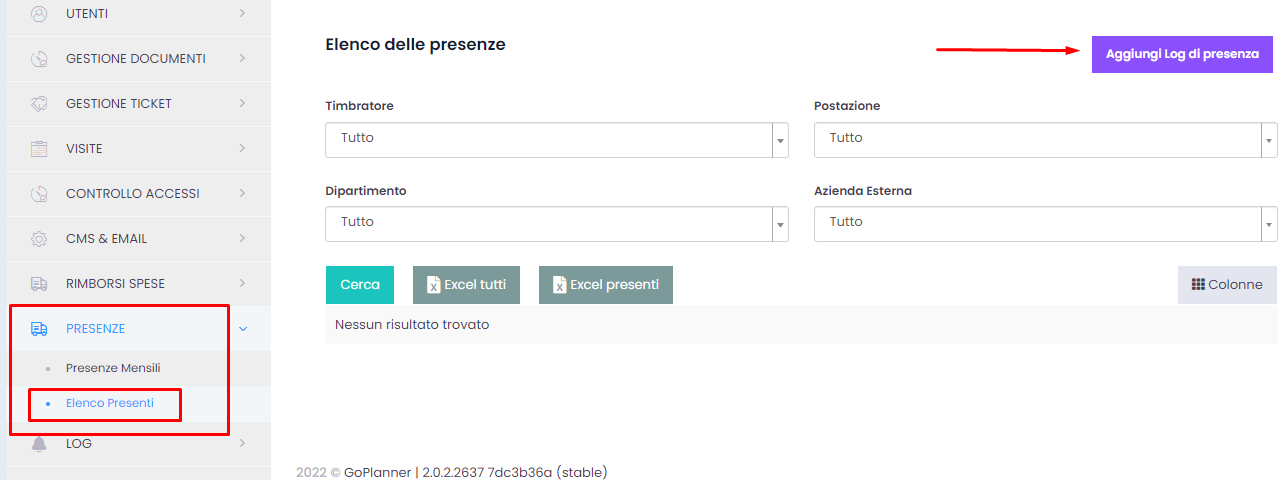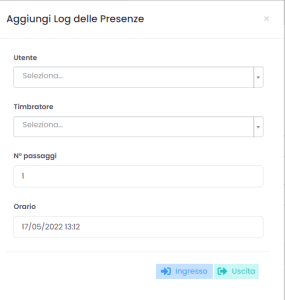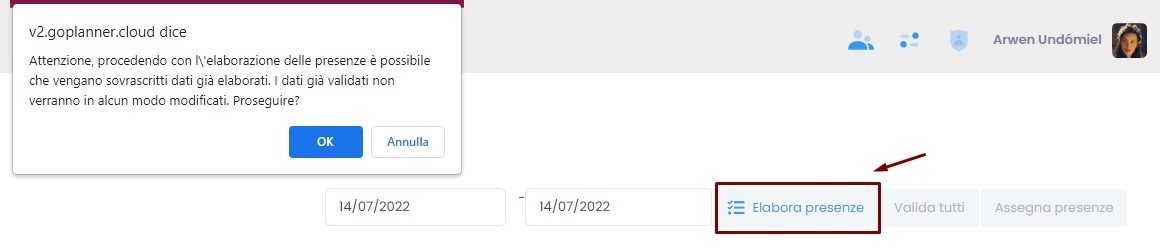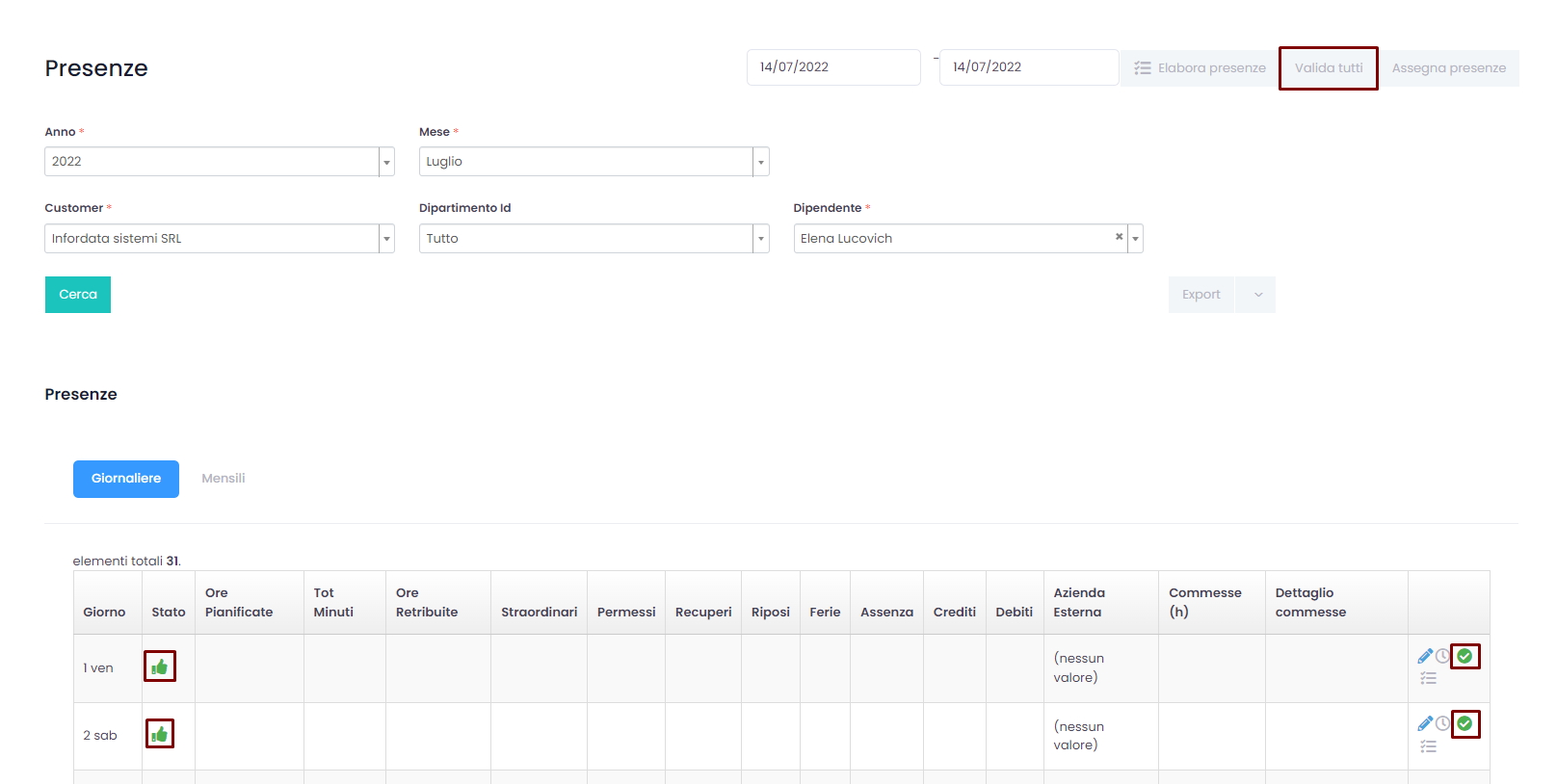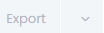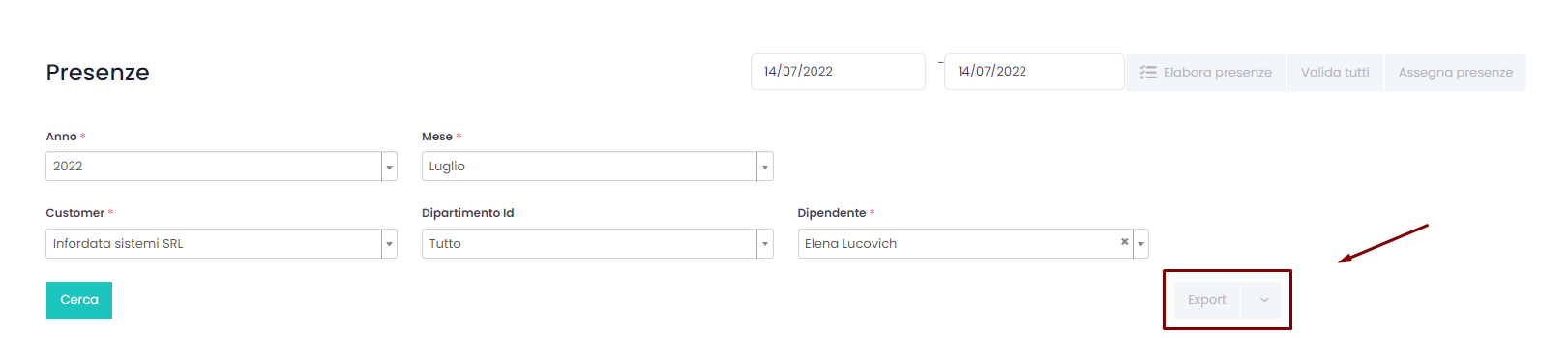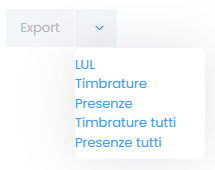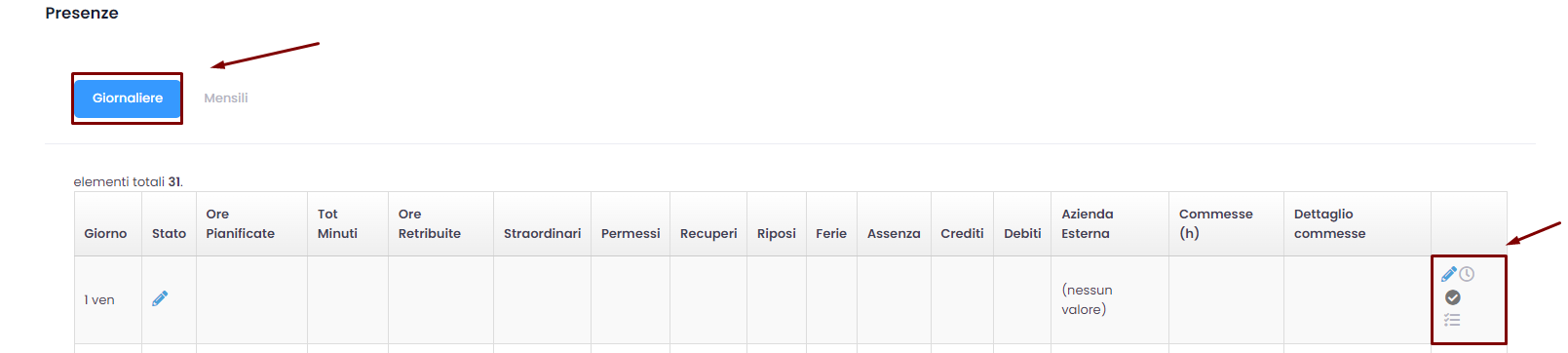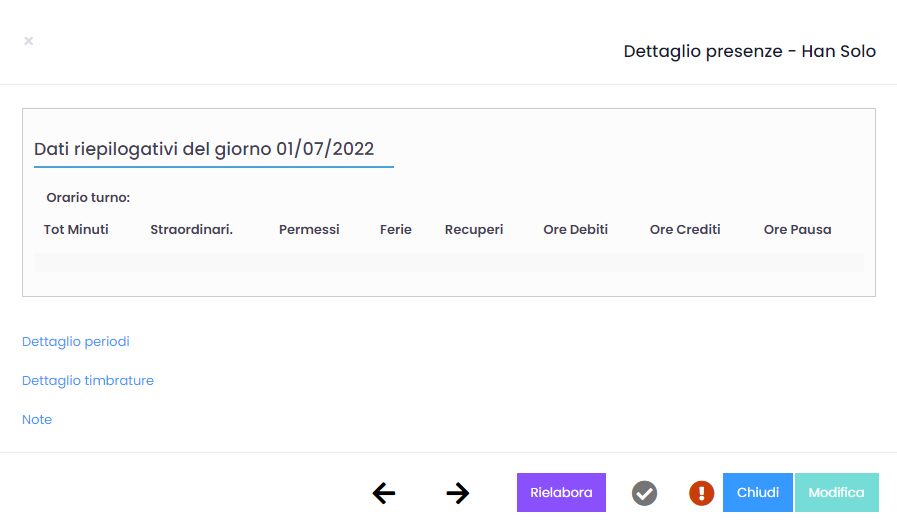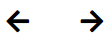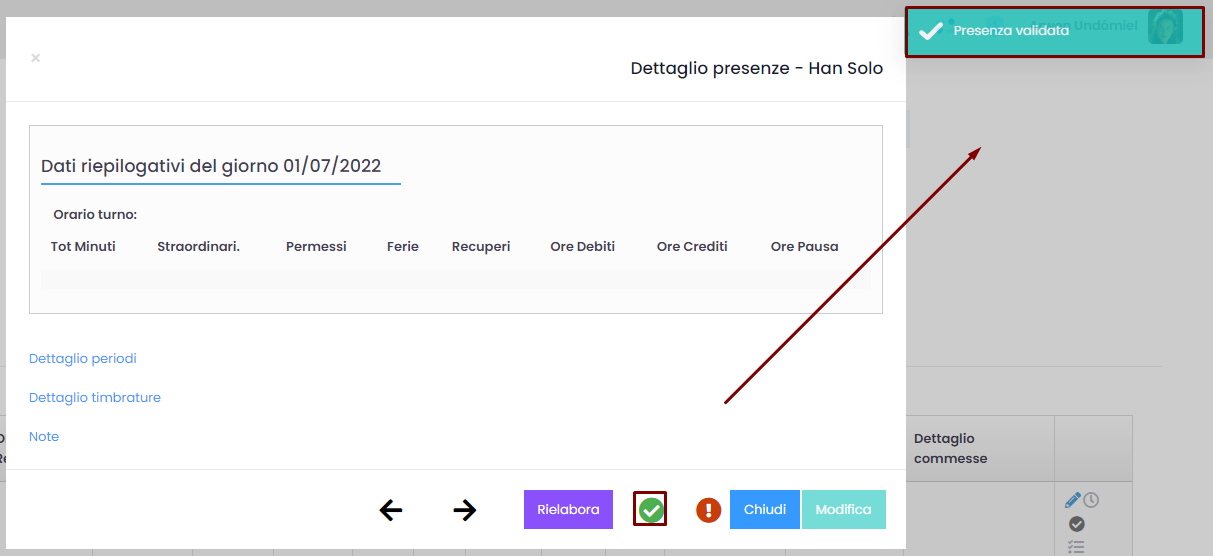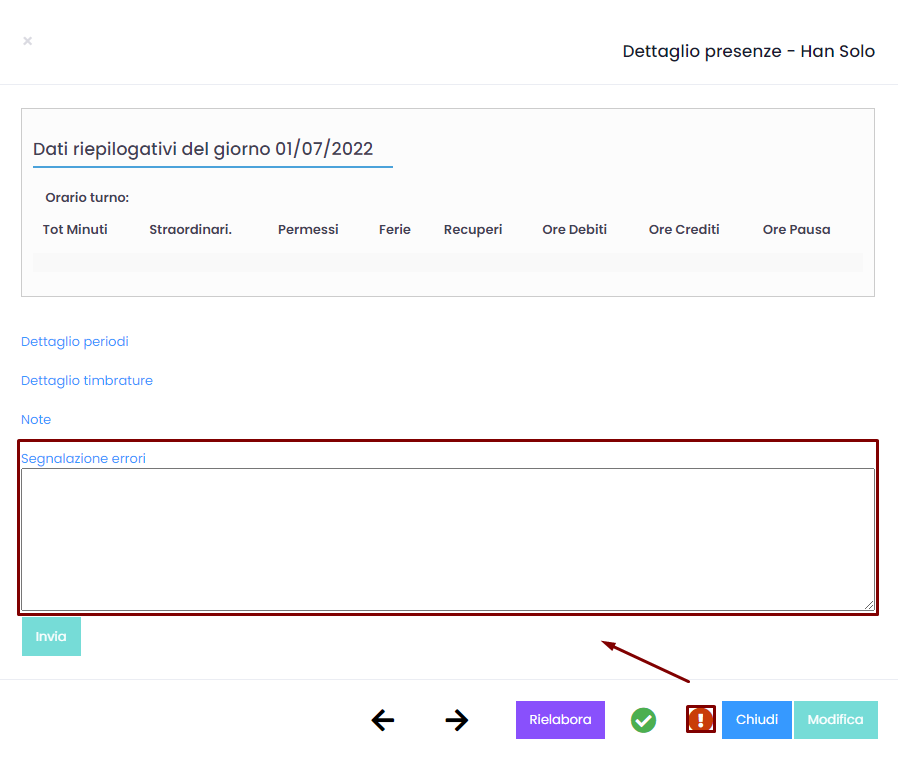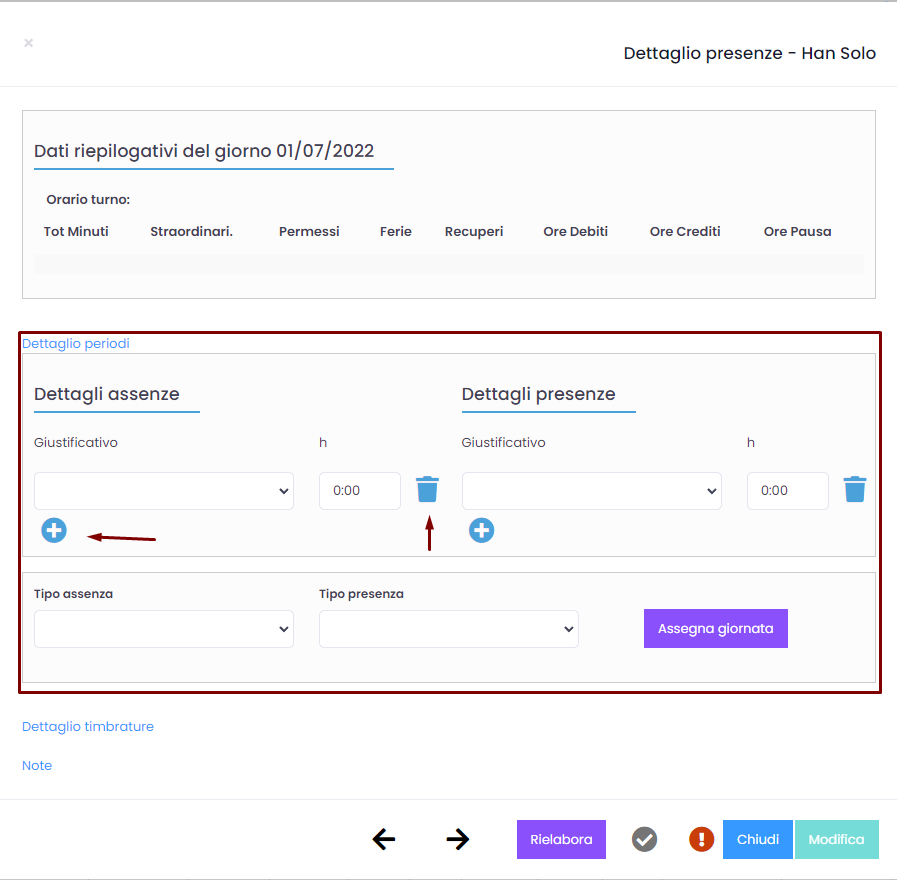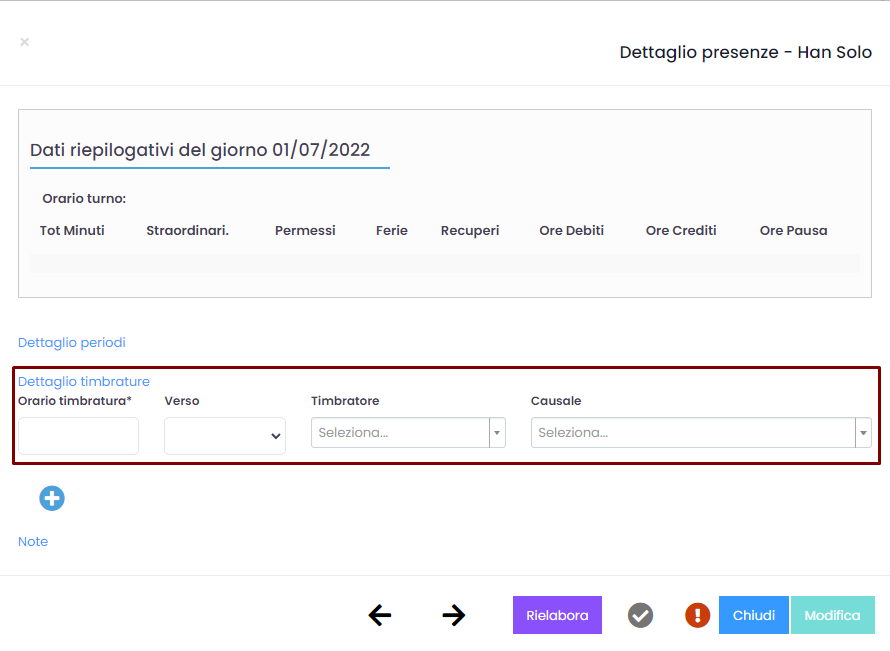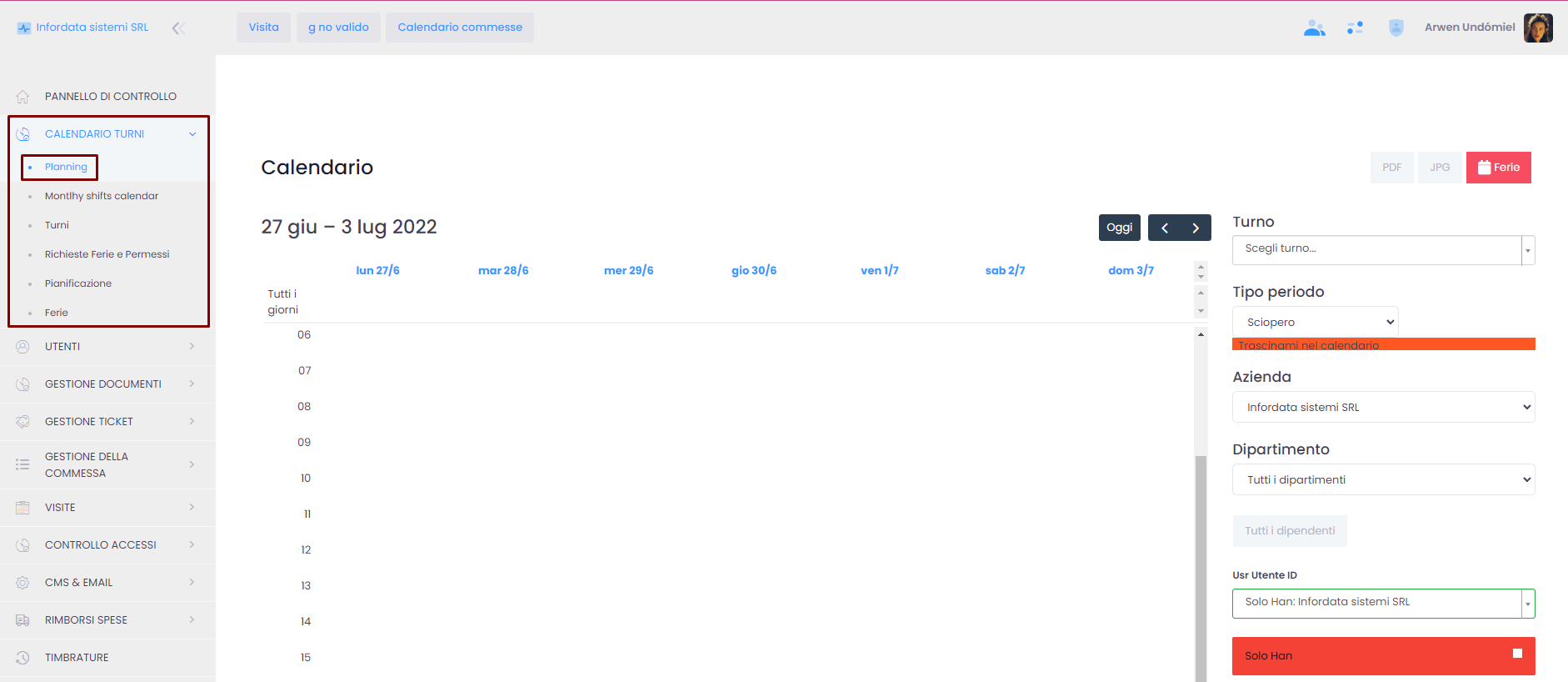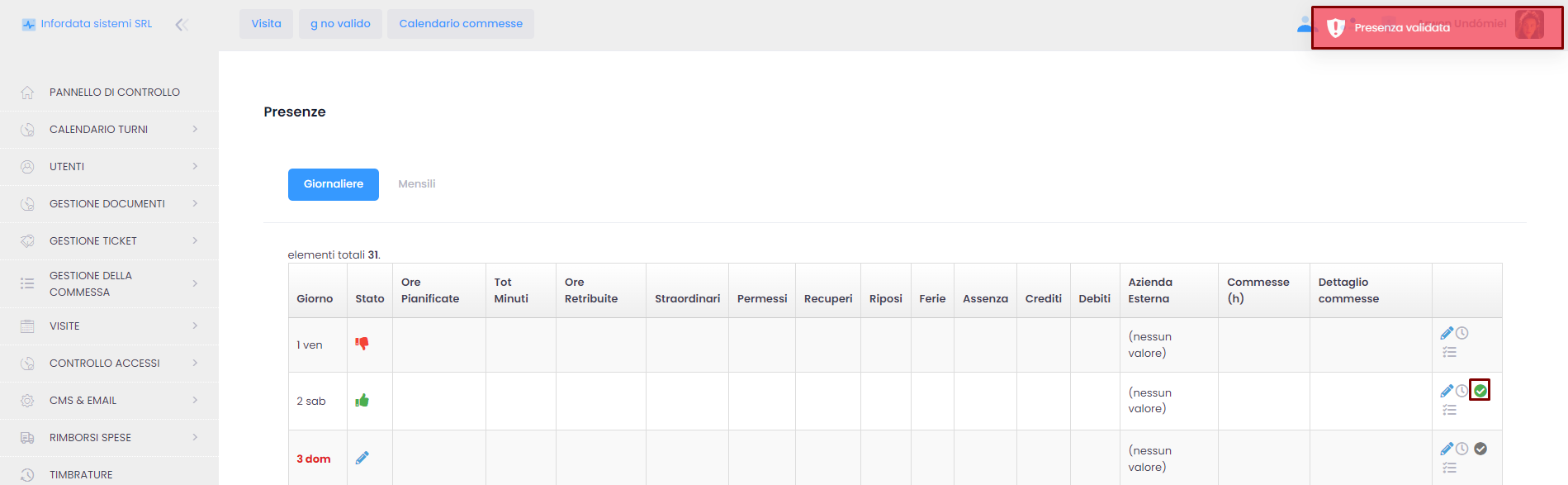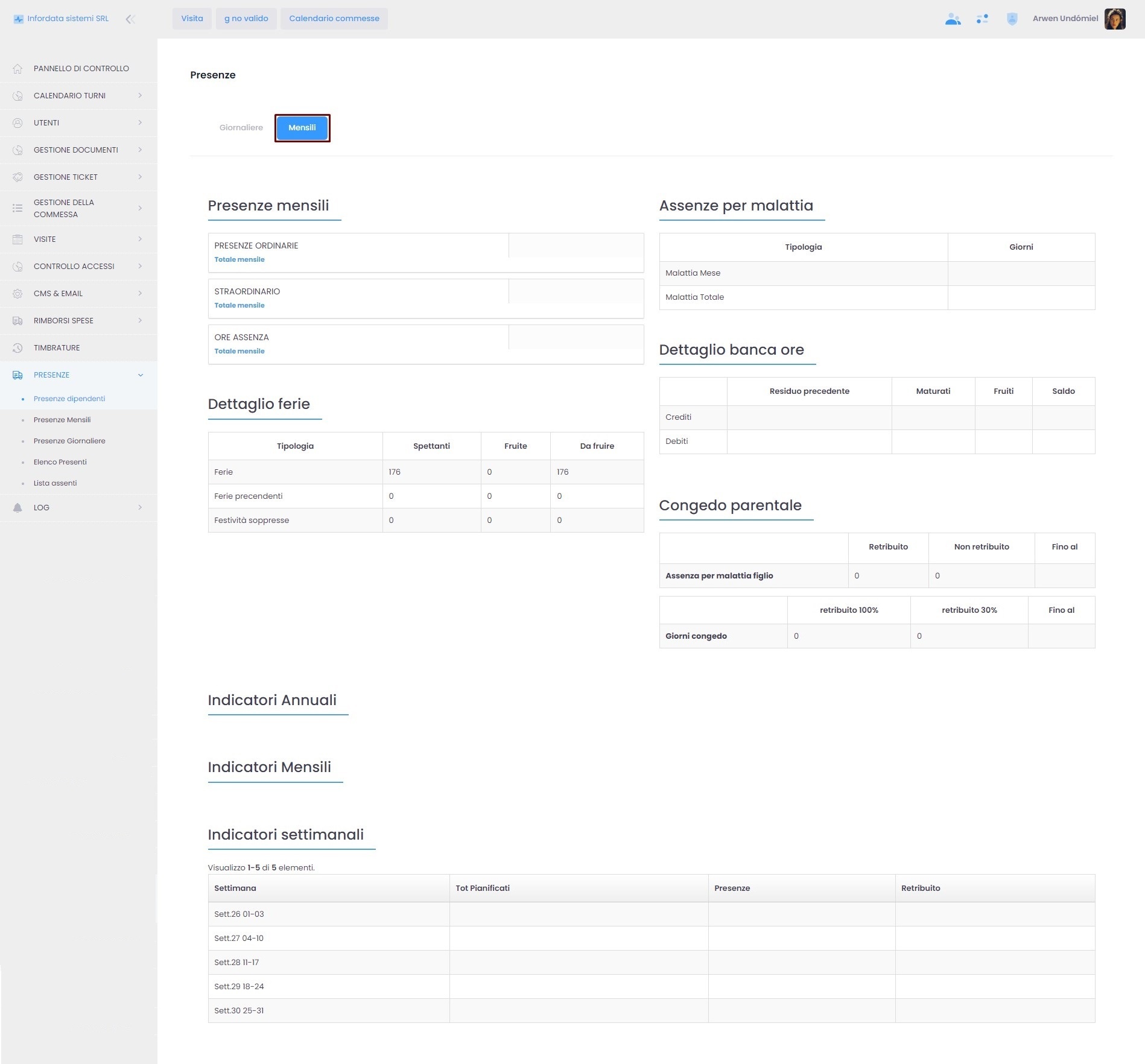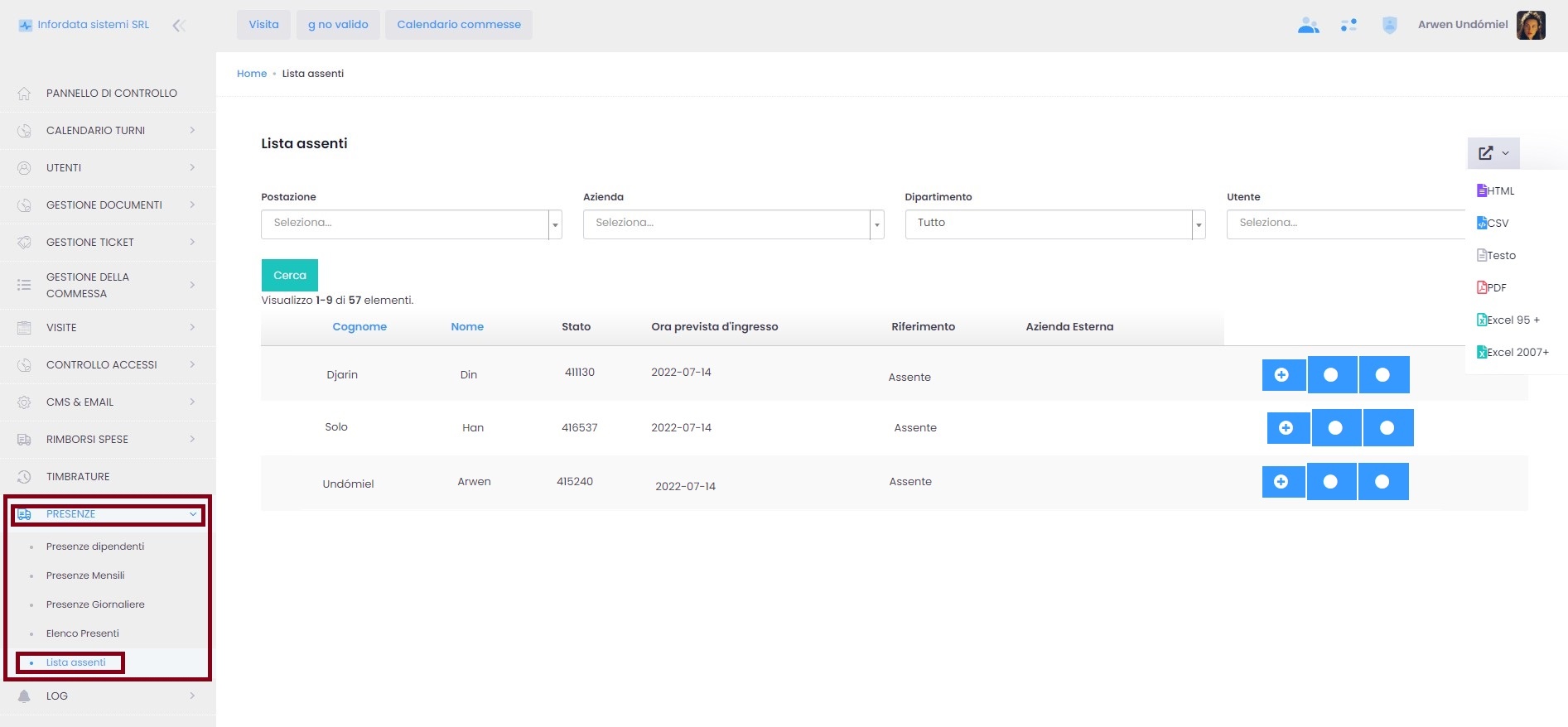Questo menu è legato al Calendario turni, quindi alla pianificazione delle attività di lavoro. Qui i capi reparto e gli amministratori possono consultare le presenze mensili e complessive dei dipendenti. Allo stesso tempo, il dipendente - se abilitato - può consultare ed eventualmente correggere eventuali anomalie legate alle proprie presenze.
Presenze dipendenti
Accediamo alla pagina dal menu principale Presenze → Presenze dipendenti
In alto alto a destra si trovano i pulsanti virtuali ed è possibile scegliere il periodo cliccando sulle date
consente di forzare l'elaborazione delle timbrature al di fuori degli orari impostati (es. in caso di cambio turno).
consente di validare tutte le presenze con un solo click.
consente di assegnare direttamente le presenze a quei ruoli come i dirigenti, che non timbrano.
Si aprirà il seguente pop-up, da dove si seleziona l’utente, il turno da assegnare e la data dalla quale far partire l’assegnazione.
Una volta impostate le scelte nei menu presente nella parte alta della schermata, cliccare su
Nella parte bassa della schermata, il dettaglio delle timbrature
Cliccando su si apre la schermata del dettaglio delle presenze
Cliccando su si possono visualizzare i dettagli delle assenze e delle presenze e assegnarle scegliendole dal menù a tendina e cliccando su
Cliccando su si possono visualizza i dettagli delle timbrature della giornata e aggiungerne manualmente.
Presenze Mensili
Accediamo al modulo seguendo il percorso del menu principale Presenze - Presenze mensili
Possiamo scaricare il report delle presenze con un click sul pulsante Presenze , filtrando i dati per anno, mese, dipartimento, utente etc.
Elenco Presenti
In questo sottomenu è possibile aggiungere manualmente i log di presenza tramite un click sul pulsante Aggiungi Log di presenza.
Compiliamo i campi della pagina pop-up, che si apre con il click su Aggiungi Log di presenza, e indichiamo se si tratta di un ingresso o di un'uscita.
Presenze dipendenti
Dal menu principale > Presenze dipendenti
In alto a destra la parte di elaborazione presenze, dove è possibile scegliere il periodo cliccando sulle date ,
Cliccando su comparirà il seguente disclaimer
Cliccando su le presenze verranno validate :
Cliccando su
compare il seguente menù a tendina:
Nella parte inferiore della pagina si trova la parte dedicata alle presenze, che si dividono in Giornaliere e Mensili:
Cliccando su comparirà la schermata del dettaglio delle presenze della giornata
Cliccando su si torna indietro o si avanza nel calendario.
Cliccando su , la presenza viene validata
Cliccando su , si aprirà il riquadro per la segnalazione degli errori
Cliccando su si aprirà il seguente riquadro:
Inoltre cliccando su compariranno i campi dei giustificativi che possono anche venir cestinati cliccando su .
Cliccando su , si apriranno i campi di dettaglio delle timbrature:
Cliccando su si viene rimandati al calendario
Cliccando su si validerà la presenza
Cliccando su comparirà il dettaglio mensile
Dal menu principale > Lista assenti
Inoltre cliccando in alto destra su , compariranno le varie opzioni per scaricare le liste degli assenti.